Как сделать полный сброс iPhone 8, iPhone 8 Plus

[ad_1]
Процедура принудительной перезагрузки или принудительного перезапуска iPhone 8 отличается от более ранних версий iPhone. Ниже вы найдете инструкции по полной перезагрузке телефонов iPhone 8 и iPhone 8 Plus.

Принудительный перезапуск или аппаратный сброс iPhone 8
Аппаратный сброс, который также известен как «Принудительный перезапуск» или «Принудительная перезагрузка», обычно используется, когда iPhone зависает, не отвечает или когда возникают необъяснимые сбои.
В более ранних моделях процедура аппаратного сброса iPhone включала использование кнопок «Домой» и «Питание», которые в iPhone 7 были заменены на кнопки «Домой» и «Уменьшение громкости» из-за замены классической кнопки «Домой» неподвижной версией.
Однако в iPhone 8 нажатие и удерживание кнопки питания и громкости активирует новый экстренный режим SOS от Apple.
Следовательно, Apple снова выпустила новую последовательность действий для полной перезагрузки телефонов iPhone 8 и iPhone 8 Plus.
1. Действия по полной перезагрузке iPhone 8, iPhone 8 Plus
Выполните следующие действия, чтобы принудительно перезагрузить или выполнить аппаратный сброс iPhone 8 и iPhone 8 Plus.
1. нажмите Увеличить громкость кнопку и быстро отпустите ее. Далее нажмите кнопку Звук тише кнопку и быстро отпустите ее.
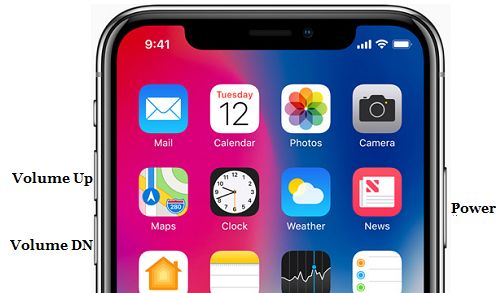
2. Теперь нажмите и удерживайте кнопку Кнопка питания (Боковая кнопка), пока экран не станет черным и на экране вашего iPhone не появится логотип Apple.
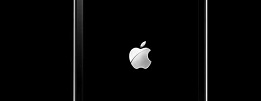
3. Отпустите кнопку питания и подождите, пока ваш iPhone полностью перезагрузится.
2. Аппаратный сброс iPhone 8 с помощью Assistive Touch
Вот еще один способ перезагрузить iPhone 8, если вам не нравится идея использования кнопок громкости и питания для принудительной перезагрузки устройства.
1. Перейти к Настройки > Доступность > прокрутите вниз и нажмите на Трогать опция, расположенная в разделе «Физические и моторные».

2. На сенсорном экране коснитесь AssistiveTouch.
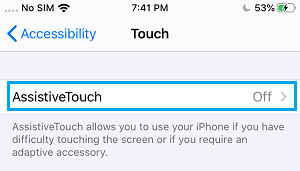
3. На следующем экране включите опцию для AssistiveTouch.
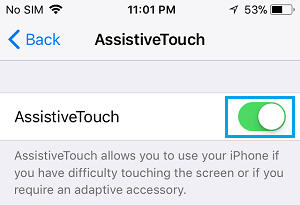
Как только опция AssistiveTouch включена, вы сразу же увидите кнопку Assistive Touch в правом нижнем углу экрана.
Все, что вам нужно сделать, это нажать на кнопку Assistive Touch и выполнить следующие шаги, чтобы принудительно перезагрузить телефоны iPhone 8 и iPhone 8 Plus.
1. Нажмите на AssistiveTouch кнопку (см. изображение ниже).

2. Во всплывающем меню коснитесь значка Устройство вариант.
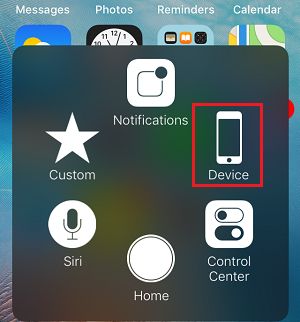
3. В меню «Устройство» коснитесь значка Более вариант.
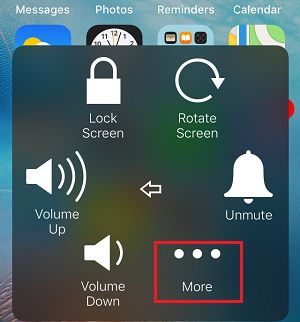
4. В меню «Дополнительно» коснитесь значка Начать сначала вариант.
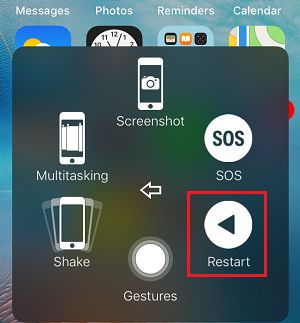
5. Во всплывающем окне подтверждения нажмите на Начать сначала подтвердить
Вы сразу же увидите, как экран вашего iPhone становится черным и перезагружается с логотипом Apple.
- Как восстановить заводские настройки вашего iPhone
- Как войти в режим DFU на iPhone
[ad_2]

